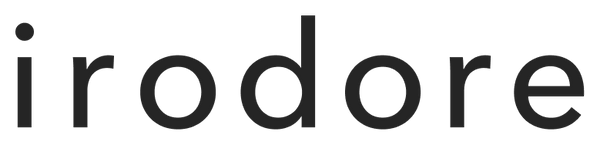配送状況の確認方法
初めてお買い物いただいた方は、
注文履歴や配送状況をどうやって確認すればいいのか、よく分からないですよね。
そこで、これらの確認方法をご案内します。
目次
アカウントを
作っておきましょう
お買い物した時に使ったメールアドレスを憶えていますか?
まずは、そのメールアドレスでirodoreストアのアカウントを作成しておきましょう!
必須ではありませんが、
アカウントがあると購入履歴や配送状況の確認が簡単になり、メールボックスなどで注文確認メールを探すような手間を省けます。
注文履歴と配送状況
まずは注文履歴と配送状況についてです。
ログインすると、
すぐにアカウントページが開きます。ここに注文履歴が表示されます。
それぞれの注文履歴に「発送状況」という欄があり、発送されているかどうかを確認できます。

なお、お買い物時に使ったメールアドレスでログインしていないと正しい注文履歴は表示されないので、ご注意ください。
荷物の追跡
ログインして追跡(推奨)
次に追跡番号についてです。
追跡を使うことで、
いま荷物がどこにあるのかが分かります(追跡できるのは発送後のみ)。
ログイン後の注文履歴画面で「#suhada」もしくは「#irodore」から始まる注文番号をタップすると、注文詳細が開きます。
すると商品ごとに追跡番号が表示されます。

メニュー(左上)>ログインもしくはアカウント作成
ここで「荷物を追跡する」をタップすると、
配送会社の追跡ページに自動で遷移し、
場所や経路を表示してくれます。
なお「荷物を追跡する」ボタンは
未発送の状態では表示されませんのでご留意ください。
ログインせずに追跡
何らかの原因でアカウントを作成できない・作成したくない場合、次のいずれかの方法で追跡することが出来ます。
1. 発送通知メールに記載の番号から追跡する
発送時に届く通知メールには、追跡番号とそのリンクが併記されています。
ここから追跡することが可能です。

追跡番号が併記されている
2. 配送追跡画面で注文番号を入力し追跡する
配送状況追跡で追跡することもできます。
検索に必要な注文番号は、注文確認メールなどに記載されています。

注文番号か追跡番号で検索できる
メニュー>配送状況
リンク集
お気に入りを見つけよう
-
週間ランキングへ
悩んだらまずは
-
シンプルコレクション
初めての方におすすめ
-
メッセージタトゥーコレクション
メッセージを肌にのせて
-
バタフライコレクション
人気の蝶々のデザイン達